De nombreux utilisateurs de Teams se sont plaints que leurs écouteurs Bluetooth étaient déconnectés de manière aléatoire pendant les réunions. Ce problème semble affecter uniquement l'application de bureau. Comme solution de contournement rapide, vous pouvez simplement basculer vers Teams pour le Web et essayer de résoudre définitivement le problème une fois la réunion terminée.
Le moment le plus ennuyeux est lorsque ce problème survient juste au moment où vous vous préparez à prendre la parole. Vous commencez à partager vos idées mais personne ne peut entendre ce que vous dites. Chaque fois que vos écouteurs ou écouteurs Bluetooth sont déconnectés, vous devez les rallumer.
C'est vraiment ennuyeux car vous perdez souvent des parties de la conversation et vous êtes obligé de demander à l'autre personne de répéter ce qu'elle a dit. Voyons comment vous pouvez empêcher Teams de déconnecter vos écouteurs Bluetooth.
Remarque importante: Assurez-vous que vous utilisez un Périphérique Bluetooth certifié pour Microsoft Teams
. Cela garantit que votre appareil est compatible avec Teams. Un appareil Bluetooth qui n'est pas certifié Teams peut se déconnecter de Teams de manière aléatoire.Correction: Microsoft Teams déconnecte Bluetooth
Vérifiez les paramètres de votre appareil
Tout d'abord, assurez-vous que vos écouteurs ou écouteurs Bluetooth sont définis comme vos périphériques audio par défaut dans les paramètres de Teams.
- Cliquez sur votre photo de profil et sélectionnez Paramètres.
- Cliquez ensuite sur Dispositifs. Sous Périphériques audio, configurez votre appareil Bluetooth actuel comme appareil audio principal.
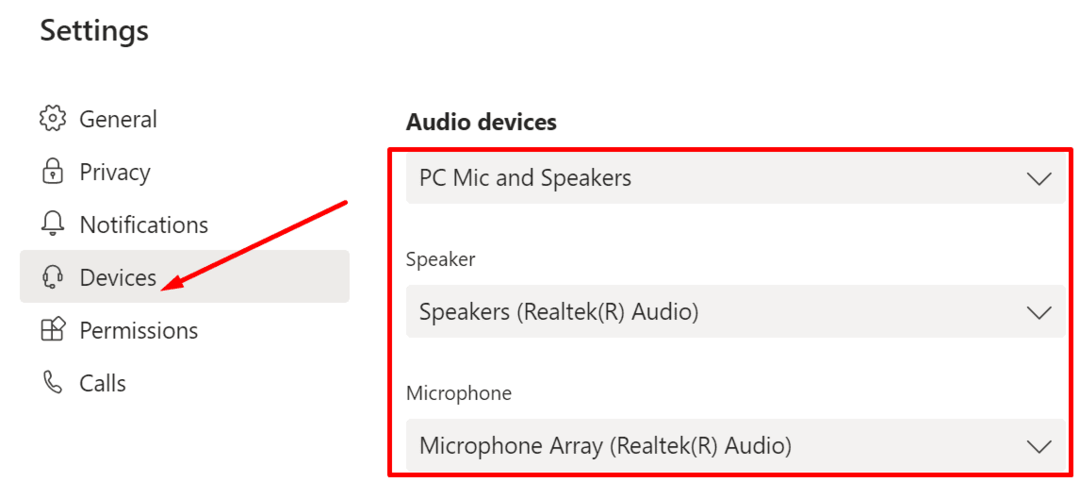
- Appliquez les modifications et vérifiez si le problème persiste.
Mettez à jour l'application, votre système d'exploitation et le pilote Bluetooth
De plus, assurez-vous que vous exécutez les dernières versions de Teams et Windows 10 sur votre ordinateur. Sélectionnez votre photo de profil et vérifiez les mises à jour. Si une version plus récente de l'application est disponible, installez-la sur votre ordinateur, redémarrez Teams et vérifiez votre connexion Bluetooth.

Aller à Paramètres, sélectionnez Mise à jour et sécurité, cliquer sur Windows Update et vérifiez s'il y a une nouvelle version du système d'exploitation en attente d'installation.

Si vous utilisez une version de pilote Bluetooth obsolète, votre connexion peut parfois tomber de manière inattendue. Mettez à jour votre pilote Bluetooth ou réinstallez-le si vous pensez qu'il a été corrompu.
- Lancez le gestionnaire de périphériques et développez votre Bluetooth dispositifs.
- Faites un clic droit sur votre pilote Bluetooth et sélectionnez Mettre à jour le pilote.
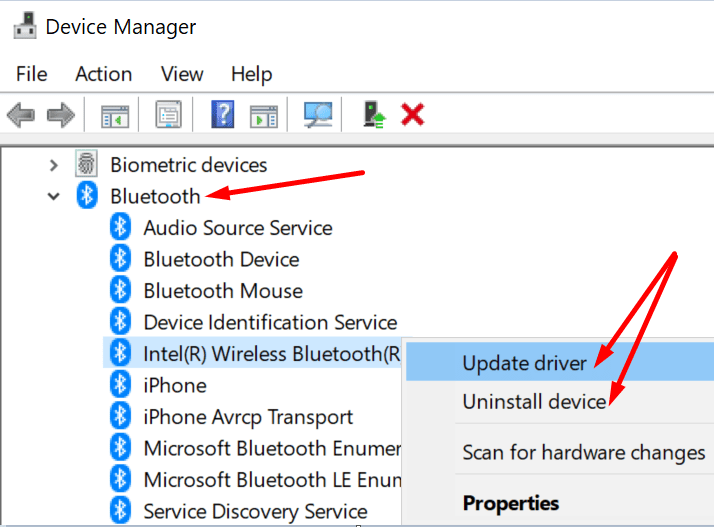
- Si le problème persiste, sélectionnez Désinstaller l'appareil.
- Redémarrez votre ordinateur et vérifiez les résultats.
Vider le cache
Essayez de vider le cache de l'application et vérifiez si cette solution résout le problème.
- Cliquez avec le bouton droit sur l'icône Microsoft Teams dans la barre des tâches et sélectionnez Quitter.
- Tapez ensuite %appdata%\Microsoft\équipes dans la barre de recherche Windows.
- Copiez le dossier Teams et déplacez-le sur votre bureau.
- Supprimez ensuite tout ce qui se trouve dans ce dossier.
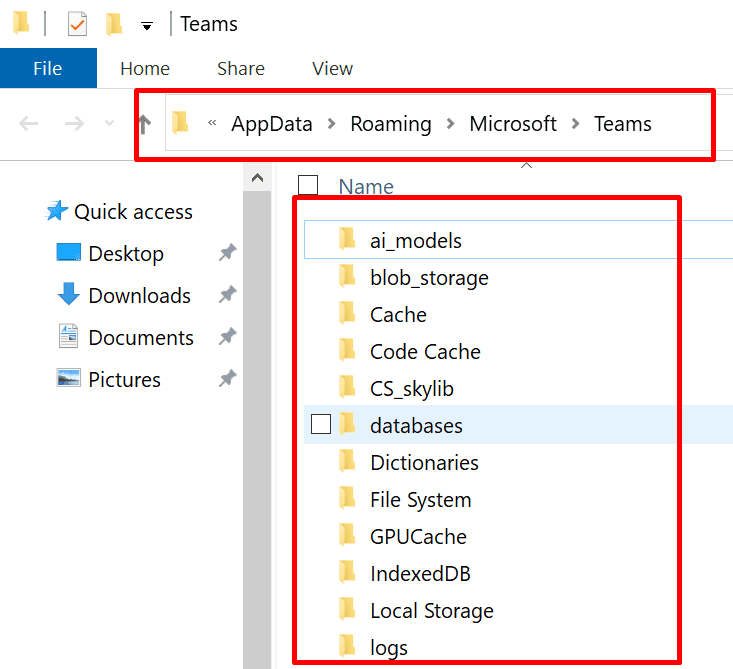
- Lancez à nouveau Teams et vérifiez si le problème a disparu.
Exécutez l'utilitaire de résolution des problèmes Bluetooth
Windows 10 dispose d'un utilitaire de résolution des problèmes intégré dédié qui peut automatiquement rechercher et résoudre les problèmes liés aux périphériques Bluetooth.
Aller à Paramètres, sélectionnez Mise à jour et sécurité et cliquez Dépannage dans le volet de gauche. Faites défiler jusqu'au Dépanneur Bluetooth et lancez l'outil.
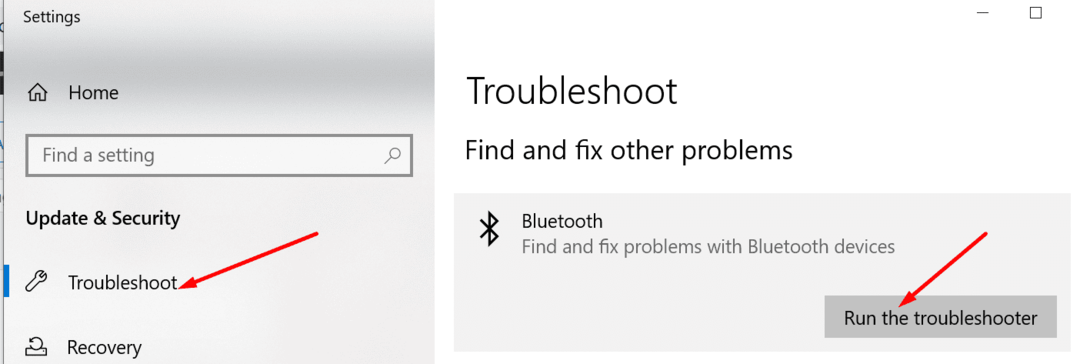
Déconnectez vos écouteurs Bluetooth d'autres appareils
Si vous utilisez Teams sur plusieurs appareils et que vos écouteurs sont connectés à plusieurs appareils, retirez vos écouteurs de tous les appareils. Gardez-les connectés uniquement à l'appareil sur lequel vous utilisez actuellement Teams.
Vous pouvez également aller plus loin et supprimer l'application Teams des autres appareils. Vérifiez si vos écouteurs se déconnectent toujours lorsque vous participez à une réunion Teams sur votre ordinateur.
Conclusion
Pour réduire le risque de rencontrer divers problèmes Bluetooth sur Teams, utilisez un casque Bluetooth compatible avec l'application. De plus, retirez votre casque Bluetooth des autres appareils et utilisez-le uniquement avec l'appareil sur lequel vous exécutez Teams. Faites-nous savoir si ces conseils vous ont aidé à atténuer le problème. Partagez votre opinion dans les commentaires ci-dessous.